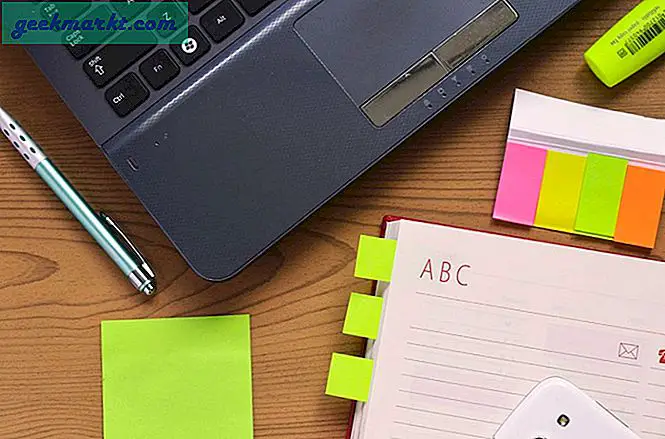Denken Sie an all die wichtigen Fotos, Videos und Nachrichten auf Ihrem Android-Handy, die unersetzliche Erinnerungen enthalten. Werden Sie dem Leben Ihres Android-Telefons all diese wichtigen Daten anvertrauen? Sie wissen nie, wann es beschädigt werden oder den Staub treffen und alle Daten damit entfernen kann.
Das Sichern Ihrer Android-Telefondaten ist äußerst wichtig. Leider kann es etwas schwierig sein, ein Android-Telefon ohne Backup zu sichern und zu warten. Sie müssen auf verschiedene Dienste angewiesen sein, um alle Daten Ihres Android-Telefons zu sichern. Keine Sorge, wir werden Ihnen heute alles sagen, was Sie zum Erstellen eines vollständigen Backups Ihres Android-Telefons benötigen.
Können Sie wirklich ein vollständiges Backup Ihres Android ohne Root erstellen?
Nun, nicht genau. Im Gegensatz zu einem iPhone (das automatisch alles auf Ihrem Telefon sichert, während Sie schlafen); Android hingegen kann keine vollständige Sicherung selbst durchführen.
Grundsätzlich haben Sie 2 Backup-Optionen in Android.
1. Teilweise Sicherung (kein ROOT) - Dies schließt Ihre Kontakte, Bilder, Videos, Musik, Browserdaten usw. ein. Sie können hierfür die Google Backup-Lösung verwenden, die in Ihrem Telefon integriert ist. Sie können auch Apps von Drittanbietern aus dem Play Store verwenden, um weitere Sicherungsoptionen wie Anrufprotokoll, Nachrichten und Systemeinstellungen usw. zu erhalten (die nicht in der Google-Sicherung enthalten sind).
2. Vollständige Sicherung (ROOT)- Diese Art der Sicherung umfasst alles, was Sie aus der obigen Teilsicherung plus erhalten - die Sicherung aller Apps und ihrer Daten (mithilfe der Titanium-Sicherung) oder Sie können eine genaue Kopie Ihres Android-Status mithilfe der Nandroid-Sicherung aus der TWRP-Wiederherstellung erstellen.
In diesem Artikel konzentrieren wir uns jedoch nur auf Teilweise Sicherung Methode.
Sichern Sie Ihr Android-Gerät (kein Root)
Methode 1: Sichern Sie Ihr Android mit Google Backup
Dies ist die bequemste Methode, auch weil sie in Ihr Android-Gerät integriert ist. Im Gegensatz zum iPhone wird Ihr Gerät nicht zu 100% gesichert, aber Sie können nahezu 60% erreichen.
Welche Daten sichert Google?
- Chrome-Browserdaten
- Kontakte
- Kalender
- Unterlagen
- Hangout-Nachrichten
- Installierte oder gekaufte Apps
- Fotos und Videos (wenn die Google Foto-Synchronisierung aktiviert ist)
- Musik (hochgeladen, um Musik abzuspielen)
- Systemeinstellungen (Wi-Fi, Sperrbildschirmeinstellungen usw.)
Schritt 1: Grundeinstellungen sichern
Um die Google Backup-Funktion zu aktivieren, gehen Sie zu „die Einstellungen"Und tippen Sie auf"Sichern und zurücksetzen" Möglichkeit. Stellen Sie jetzt sicher, dassMeine Daten sichernDie Option ”ist hier aktiviert. Alle Ihre Anwendungsdaten, Kennwörter, Kontakte und Telefoneinstellungen werden auf Google-Servern gespeichert.
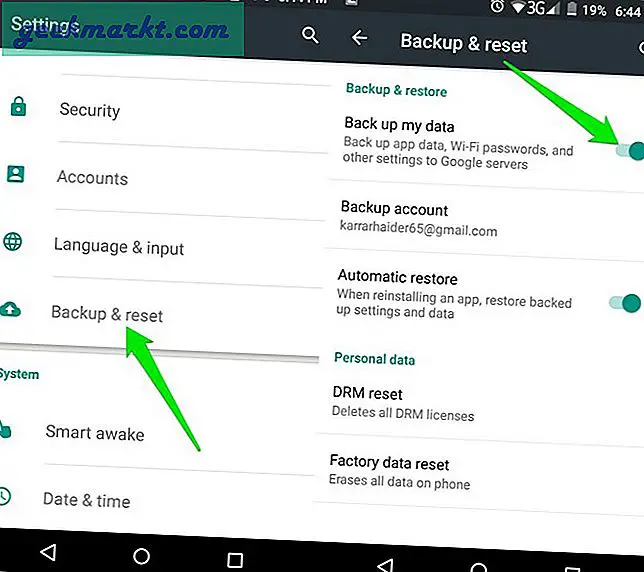
Jedes Mal, wenn Sie die Werkseinstellungen zurücksetzen oder über Ihr Google-Konto auf ein anderes Android-Telefon zugreifen, werden alle diese Daten heruntergeladen und angewendet. Wenn Sie mit der Speicherung all Ihrer persönlichen Daten durch Google nicht vertraut sind, können Sie diese problemlos löschen. Gehen Sie erneut zur Option "Sichern und Zurücksetzen" und deaktivieren Sie die Umschalttaste neben "Meine Daten sichern". Die automatische Sicherungsfunktion wird deaktiviert und alle zuvor gesammelten Daten werden von Google-Servern gelöscht.
Schritt 2: Sichern Sie Fotos und Videos
Um alle Ihre Fotos und Videos automatisch zu sichern, müssen Sie sich auf einen Cloud-Speicherdienst mit automatischer Synchronisierung verlassen. Es gibt viele Optionen, aber Google Fotos ist die beste Option zum Sichern von Fotos und Videos auf Ihrem Android-Handy. Viele Android-Telefone werden mit installierter Google Fotos-App ausgeliefert, daher besteht eine gute Chance, dass sie auch auf Ihrem Telefon installiert ist. Darüber hinaus bietet es unbegrenzten Speicherplatz für Fotos und Videos in hoher Qualität.
Verbunden:Reduzieren Sie die Dateigröße mit dieser Video Compressor App für Android
Wenn es Ihnen nichts ausmacht, Ihre Fotos und Videos mit einer Auflösung von 16 Megapixeln bzw. 1080p zu speichern, können Sie unbegrenzt Fotos / Videos sichern. Wenn Sie ein Bild / Video in seiner Originalqualität speichern möchten, wird seine Größe in Ihrem Google Drive-Speicher angegeben, der 15 GB kostenlos bietet. Die meisten Android-Telefone können keine Fotos / Videos mit höherer Qualität als das Kontingent aufnehmen. Sie sollten also kein Problem damit haben, die Daten mit unbegrenztem Speicherplatz zu speichern.
Wenn Sie die Google Fotos-App öffnen, werden Sie aufgefordert, alle Fotos und Videos automatisch zu sichern. Bestätigen Sie es einfach und der Rest wird von Google Fotos bearbeitet. Alle gesicherten Daten können von jeder Google Fotos-App auf jedem Gerät angezeigt und heruntergeladen werden. Um Ihre Backup-Fotos und -Videos anzuzeigen, gehen Sie zu photos.google.com.
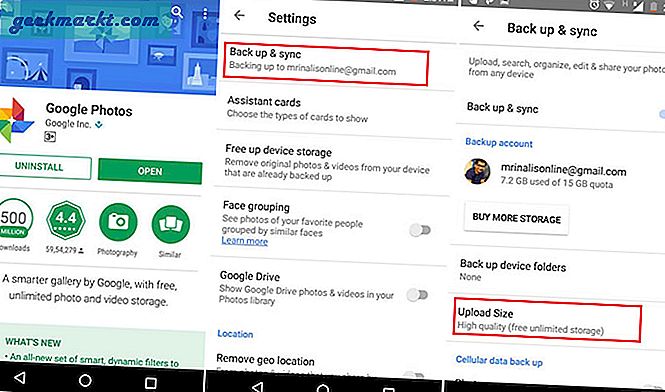
Was wird nicht gesichert?
- SMS
- Anrufprotokolle
- Benutzerdefinierte Einstellungen wie Launcher, Sperrbildschirm usw.
- Die meisten App-Einstellungen und -Daten (die die App nicht mit Google Play-Diensten teilt)
Schritt 3: Sichern Sie Textnachrichten und Anrufprotokolle
Da Google Backup keine SMS- und Anrufsicherung enthält, verwenden wir eine Drittanbieter-App, um die separate Sicherung durchzuführen.
Textnachrichten und Anrufprotokolle sind eine der wichtigsten Arten von Daten, die möglicherweise sogar vertrauliche Informationen enthalten. Sie müssen also sehr vorsichtig sein, wie Sie diese Daten sichern sollen. Zu diesem Zweck vertraue ich der Easy Backup & Restore App, die erstaunlich einfach und völlig kostenlos zu bedienen ist. Mit der App können Sie SMS, MMS, Kontakte, Anrufprotokolle, Kalender und Lesezeichen sichern. Alle diese Daten können auf einer SD-Karte oder einem Cloud-Speicherdienst Ihrer Wahl gespeichert werden, einschließlich Google Drive, Box, Dropbox und OneDrive.
Verbunden:Top 5 Android Apps zum Sichern von SMS und Anrufprotokollen
Easy Backup & Restore verfügt über eine sehr einfache Oberfläche, mit der Sie Daten mit nur wenigen Registerkarten schnell sichern oder wiederherstellen können. Tippen Sie einfach auf "Sichern" und wählen Sie den Datentyp aus, den Sie sichern möchten. Wählen Sie anschließend aus, wo Sie die Daten sichern möchten. Wenn Sie die Daten bei sich speichern möchten, wählen Sie SD-Karte. Andernfalls wählen Sie einfach den Cloud-Speicherdienst Ihrer Wahl. Sie können auch mehrere Sicherungsorte auswählen, um mehrere Sicherungen durchzuführen.
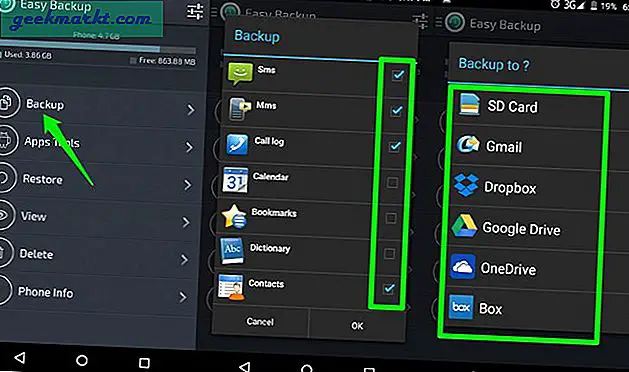
Um die Daten wiederherzustellen, laden Sie Easy Backup & Restore auf das neue Telefon herunter und klicken Sie auf die Schaltfläche „Wiederherstellen“, um die Daten wiederherzustellen. Es gibt auch eine Option "Anzeigen", mit der Sie die Daten anzeigen können, bevor Sie sie wiederherstellen. Darüber hinaus können die erstellten Backups auch per E-Mail an andere Personen gesendet werden.
Sie können entweder alle Daten manuell sichern oder Easy Backup & Restore anweisen, sie nach einer bestimmten Zeit automatisch zu sichern. Sowohl neue als auch alte Backups werden beibehalten. Sie können jedoch festlegen, dass die alten Backups nach einem bestimmten Zeitraum gelöscht werden.
Methode 2: Sichern Sie alles an einem Ort
Oben finden Sie einfache Möglichkeiten, um alle Android-Daten mit kostenlosen und unbegrenzten Diensten zu sichern. Sie müssen sich jedoch auf verschiedene Dienste verlassen, um die Daten zu speichern und wiederherzustellen, was etwas anstrengend sein kann. Wenn Sie alle Daten an einem Ort sichern möchten, ohne das Telefon zu rooten, können Sie dies mit der G Cloud Backup-App tun.
Was beinhaltet dieses Backup?
- Kontakte
- Anrufliste
- Mitteilungen
- Fotos
- Videos
- Musik
- Unterlagen
- Kalender
- Systemeinstellungen
- Browserdaten
- WhatsApp-Daten
Es verfügt jedoch über einen begrenzten Speicherplatz von 1 GB, der durch Ausfüllen verschiedener kostenloser Angebote (viele Angebote) auf 10 GB erhöht werden kann. Die App eignet sich zwar hervorragend zum Sichern von Android-Daten, Sie sind jedoch nur auf maximal 10 GB kostenlosen Speicherplatz beschränkt. Wenn Sie mehr Platz möchten, müssen Sie dafür bezahlen.
Zu den Daten, die Sie sichern können, gehören SMS, Anrufprotokolle, Kontakte, Fotos, Videos, Audiodateien, Dokumente und andere Dateitypen. Wenn Sie die App herunterladen, werden Sie von G Cloud Backup aufgefordert, anzugeben, welche Art von Daten Sie schützen möchten (Backup). Aktivieren Sie einfach das Kontrollkästchen neben jedem Datentyp und es wird planmäßig gesichert. Darüber hinaus können Sie die App auch mit einem Passwort schützen, um zu verhindern, dass andere Personen auf Ihre Daten zugreifen.
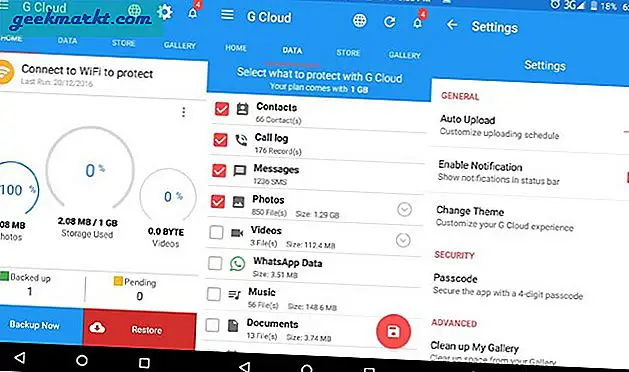
Leider kann G Cloud Backup keine App-Daten und -Einstellungen sichern. Sie benötigen ein gerootetes Telefon, um diese Funktion nutzen zu können. Sie müssen sich jedoch keine Sorgen machen, da Sie die integrierte Funktion "Sichern und Zurücksetzen" weiterhin zum Sichern von App-Daten verwenden können (wie oben erwähnt).
Einpacken
Wenn Sie Android-Daten ohne Einschränkungen kostenlos sichern möchten, müssen Sie sich auf verschiedene Dienste verlassen, um verschiedene Datentypen zu sichern. G Cloud Backup ist jedoch ein guter Service, wenn Sie bereit sind, 3,99 USD / Monat für das unbegrenzte Speicherpaket auszugeben. Für den kostenlosen 10-GB-Speicherplatz von G Cloud Backup müssen Sie viele Angebote abschließen, die viel Zeit in Anspruch nehmen können.
Lesen Sie auch:6 nützliche Tipps, um Speicherplatz auf Ihrem Android-Gerät freizugeben